تعرف على ما هو ملف HEIC والاختلافات والمزايا والأغراض والمزيد
مع وجود أكثر من مليار مستخدم Apple في جميع أنحاء العالم ، لاحظت الشركة أن تريليونات اللقطات تأخذ كل يوم تقريبًا باستخدام منتجاتها. لهذا السبب ، أعلنوا أن تنسيق الصورة القياسي ، JPEG ، قد تم استبداله بتنسيق صورة أحدث ، HEIC. يتم الآن استخدام هذا الإصدار الجديد من تنسيق الصورة بواسطة نظام التشغيل iOS 11 والإصدارات الأحدث ، والتي تم إصدارها في 2017. إذن ، ما الذي يجعل HEIC فريدًا مقارنةً بـ JPEG؟ وما هو HEIF؟ أن تعرف ما هو ملف HEICهذا هو المقال لك. استمر في قراءة كل شيء بينما نتناولها في الجزء التالي.

الجزء 1. ما هو ملف HEIC؟
لنفترض أنك التقطت صورة على جهاز iPhone و iPod ؛ ستلاحظ أن تنسيق الصورة موجود في نوع ملف HEIC ، المعروف باسم حاوية صورة عالية الكفاءة. تتميز هذه الحاوية بضغط أفضل وتعمل بشكل أفضل من تنسيق الصورة الآخر الذي يمكنك الحصول عليه ، مثل JPEG و PNG. بفضل تفوقها في الضغط والجودة ، قررت شركة Apple Inc. استخدام هذا كتنسيق الصورة الافتراضي لحفظ الصور على كل تحديث macOS High Sierra و iOS 11.
على الرغم من أن الإصدار المحدث من أجهزة Apple يستخدم التنسيق ، إلا أنه لا يزال غير مدعوم على نطاق واسع من قبل الأجهزة ولا يمكنه عرضه محليًا. لهذا السبب ، يميل المستخدمون إلى طلب المساعدة لـ تحويل HEIC إلى JPEG ونقله إلى أجهزة غير تابعة لشركة Apple مثل Windows و Android. الآن بعد أن أصبح لدينا فكرة عن HEIC ، سنقوم بمعالجة الفرق بين HEIC و HEIF و JPEG من خلال قراءة الجزء التالي.
'Trivia: Apple لم تنشئ HEIC ؛ هذا التنسيق موجود بالفعل ، وقد تم تقديمه عام 2015 بواسطة MPEG المعروف باسم Motion Picture Expert Group. في وقت لاحق ، استخدمت Apple التنسيق المذكور في عام 2017.
الجزء 2. مخطط المقارنة بين HEIC مقابل HEIF مقابل JPEG
الآن بعد أن عرفنا ما هي صورة HEIC ، دعنا نحدد الفرق بين HEIC و HEIF و JPEG. لتسهيل الفهم علينا جميعًا ، أضفنا مخطط مقارنة لتصفح سهل لتنسيقات الصور الثلاثة هذه.
| ميزات / ميزات أفضل تنسيقات الصور | HEIC (حاوية صور عالية الكفاءة) | HEIF (تنسيق صورة عالي الكفاءة) | JPG أو JPEG (مجموعة خبراء التصوير المشتركة) |
| ضغط | لديها ضغط ضياع أفضل من JPG أو JPEG. | مثل HEIC ، فإن الضغط الذي تدعمه هذه الأداة أفضل وأصغر بكثير من JPEG. | إنه يدعم ضغطًا مع فقدان البيانات ، لكنه ليس جيدًا مثل HEIC أو HEIF. |
| عمق اللون المدعوم | يدعم 16 بت أو حتى عمق ألوان أعلى. | يمكن أن يكون عمق اللون 16 بت. | المعيار الذي يدعمه هو 8 بت. |
| الشفافية | إنه يدعم الشفافية تمامًا وهي ممتازة لإنشاء الشعارات أو الرسومات واستخدامها كخلفية على الصورة. | شفافية الصورة مدعومة. | إنه لا يدعم الشفافية ، ولهذا السبب ، التنسيق ليس مرنًا مثل HEIF و HEIF. |
| فقدان الجودة أثناء التحرير | على الرغم من أن التنسيق يستخدم ضغطًا مع فقدان البيانات أثناء التحرير ، إلا أن جودة الصورة لا يتم تقليلها لأن تصميمها يستخدم ضغطًا مع فقدان البيانات ، ويمكنك عكس التحرير إلى المرئي الأصلي دون فقد الجودة. | لن يحدث فقدان الجودة أثناء التحرير في تنسيق الصورة هذا. | أثناء التحرير ، قد تتأثر جودة JPEG بسبب فقدان ضغطها. |
| التوافق مع الأجهزة الأخرى | من عيوب هذا التنسيق أنه يعمل فقط على إصدار محدث من الأجهزة. | إنه غير متوافق مع الأجهزة الأخرى بشكل ملحوظ إذا لم يتم تحديثها. | لا يمثل نقل الصورة على الأجهزة الأخرى مشكلة في هذا التنسيق لأن الإصدارات القديمة والجديدة من الأجهزة تدعم ذلك على نطاق واسع. |
كما ترى على الرسم البياني ، لا توجد فروق ذات دلالة إحصائية بين HEIC و HEIF. حتى إذا قمت بالبحث في المعلومات الأخرى حول هذين ، فسترى العديد من التفاصيل حول الاختلاف. ولكن بمجرد استكشاف HEIC ، ستظهر معلومات حول HEIF أو العكس. ومع ذلك ، هناك تمييز واضح بين الصيغتين.
لاحتواء سلسلة من الصور أو صورة واحدة ، تنسيق HEIF هو التنسيق الشائع الاستخدام. على العكس من ذلك ، يمكن لـ HEIC الاحتفاظ بالصور والفيديو مع محتوى صوتي في ملف واحد. بخلاف ذلك ، لا يوجد فرق كبير بين الاثنين ، من حيث الجودة والضغط نفسه.
الجزء 3. مزايا وعيوب استخدام ملف HEIC
قبل استخدام تنسيق صورة HEIC ، دعنا أولاً نرى مزايا استخدام هذا الامتداد وعيوبه. اقرأ التفاصيل التالية أدناه حيث نقدم لك نطاقًا واسعًا للموضوع المذكور.
مزايا تنسيق ملف HEIC:
◆ في كل مرة تلتقط فيها صورًا بهذا التنسيق ، ستحصل على نفس جودة JPEG أو جودة أفضل منها ولكن بحجم ملف أصغر بكثير.
◆ يمكن أن يحتوي على صور فوتوغرافية ، وسلسلة من الصور ، ومقاطع فيديو مع وجود وصف أو معلومات ، تُعرف باسم البيانات الوصفية.
◆ إنه مثالي للتحرير ، ويستخدم معظم المصورين المحترفين هذا النوع من التنسيق نظرًا لمزاياه.
◆ إنه تنسيق صورة أفضل من تنسيق JPEG بواسطة Moving Picture Experts Group ، المعروف أيضًا باسم MPEG.
عيوب تنسيق ملف HEIC:
◆ لا تستطيع الأجهزة الأخرى عرض تنسيق الصورة بسبب الضغط الحديث الذي تدعمه.
◆ سيؤدي تحميل تنسيق ملف HEIC على منصات الوسائط الاجتماعية مثل Facebook و Instagram و Twitter وغيرها إلى تحويل التنسيق تلقائيًا إلى JPEG.
الجزء 4. 3 من الاستخدام الأساسي لنوع ملف HEIC
أليس من المدهش ما تقدمه لنا قدرات تنسيق HEIC؟ المعلومات الواردة أعلاه هي التفاصيل الأساسية التي ستحتاج إلى معرفتها حول التنسيق المذكور. لكن التفاصيل التالية ، سوف نتعلم الاستخدام الأساسي لملف HEIC. سواء كنت محترفًا أم لا ، فهذه المعلومات ضرورية لقراءتها لمعرفة الغرض من استخدام تنسيق HEIC أو HEIF قبل البدء في استخدامها.
أفضل تنسيق لتحرير الصور
بفضل الضغط والجودة والشفافية والنطاق الديناميكي ، فإن معظم الخبراء الذين التقطوا صورًا يحبون استخدام هذا التنسيق. بخلاف ذلك ، أثناء تحرير الصورة باستخدام محرر الصور المفضل لديك ، لن تتأثر جودة الصورة الأصلية بغض النظر عن عدد المرات التي قمت فيها بتحريرها.
صور متقطعة وصورة حية بجودة عالية
إذا كنت ترغب في الحصول على جودة فائقة الدقة لصور فردية أو متعددة على جهاز واحد ، فإن هذا التنسيق هو الخيار المفضل لديك. بنقرة واحدة على جهازك ، يمكنك الحصول على أكثر الصور الحية المدهشة أو الصور المتتالية التي لن تحصل عليها في JPEG أو تنسيقات الصور الأخرى. إنه أمر رائع تمامًا إذا كنت تريد التقاط صورة بتفاصيل ألوان كاملة العمق عليها.
تخزين صور متعددة بحجم ملف أقل
إذا كانت صورتك بامتداد ملف HEIC مع ضغطه مع فقدان البيانات الحديث ، فلا داعي للقلق بشأن حجم الملف لكل لقطة تلتقطها. لذلك ، استمتع بأخذ الكثير من اللقطات على جهازك بجودة عالية ولكن بحجم ملف أصغر.
هذه هي الاستخدامات الثلاثة لملف HEIC ؛ على الرغم من أننا لم نقم بتضمين الكل ، إلا أن هذه هي الأكثر استخدامًا لهذا التنسيق. لذلك ، إذا كنت ترغب في عرض ملف HEIC على هاتفك وتحويله إلى سطح المكتب الخاص بك ، فاستمر في قراءة التفاصيل أدناه حيث نوضحها خطوة بخطوة.
الجزء 5. أفضل طريقة لعرض ملفات HEIC بسهولة على نظامي التشغيل Windows و Android
إذا كنت من مستخدمي iOS أو Mac ، فيمكنك عرض ملف HEIC على iPhone و iPod و Mac مجانًا دون تنزيل تطبيق إضافي تابع لجهة خارجية أو برنامج الترميز نفسه. لذلك ، إذا كنت تريد معرفة كيفية عرض ملف صورة HEIC على نظامي التشغيل Windows و Android ، فيمكنك قراءة التفاصيل التالية أدناه. تعمل الأداة والتطبيق اللذان ندرجهما بشكل جيد ، ويمكنك عرض ملف HEIC على جهازك في أي وقت مجانًا.
برنامج EasyViewer - HEIC / Tiff / PDF / SVG / EPUB / Comic / Text
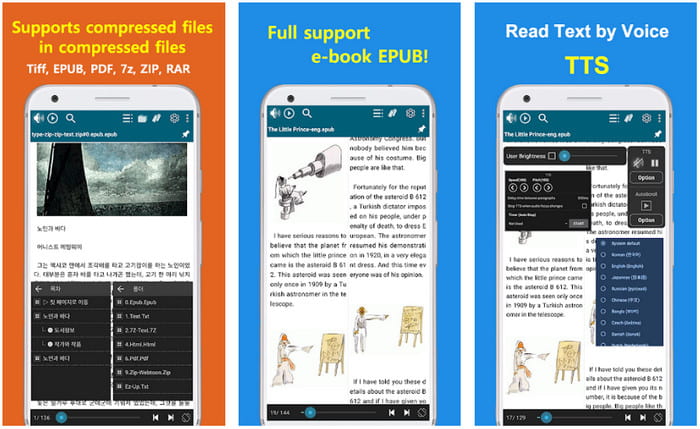
برنامج EasyViewer هو أحد أفضل التطبيقات التي يمكنك تنزيلها على جهاز Android لعرض ملف HEIC. يمكن أن يساعدك هذا التطبيق في عرض تنسيقات الوسائط المختلفة على هاتفك. على عكس التطبيق الآخر الذي يمكنك تنزيله على هاتفك ، لا يحتوي هذا التطبيق على إعلانات من شأنها أن تزعجك. إذا كنت ترغب في تجربته واستخدام هذا التطبيق ، فإن الخطوة التالية تناسبك.
الخطوة 1. قم بتنزيل EasyView من متجر Play وافتحه واسمح للتطبيق بالوصول إلى ملفاتك قبل المتابعة إلى الخطوة التالية.
الخطوة 2. ابحث عن المجلد حيث يتم حفظ ملف HEIC على شاشتك ، انقر فوق المجلد لفتحه.
الخطوه 3. لقد فتحت الآن ملف HEIC على جهاز Android باستخدام هذا التطبيق.
عارض الصور Apowersoft على Windows
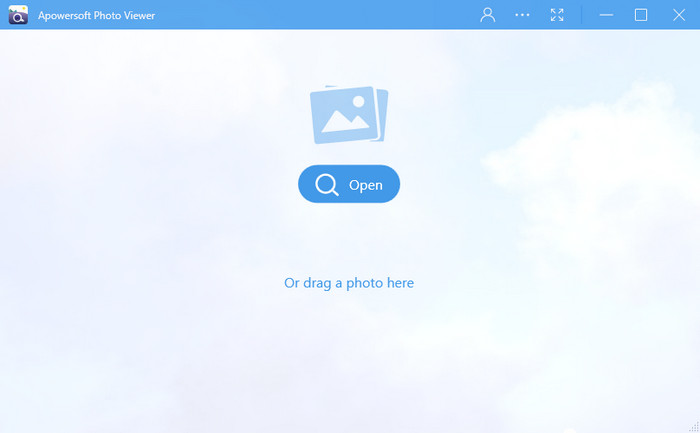
مع عارض الصور Apowersoft، يمكنك عرض الملف دون تنزيل برنامج ترميز HEIC إضافي. باستخدام هذه الأداة ، يمكنك عرض جميع تنسيقات الصور تقريبًا مثل HEIC و HEIF و JPG و PNG وما إلى ذلك. إذا كنت تريد معرفة كيفية استخدام البرنامج على نظام Windows الخاص بك ، فيمكنك اتباع الخطوات الموضحة أدناه.
الخطوة 1. قم بتنزيل البرنامج على نظام Windows الخاص بك بالانتقال إلى الموقع الرسمي لـ Apowersoft.
الخطوة 2. قم بتشغيل البرنامج وانقر فوق افتح، ابحث عن الملف في File Explore ، ثم قم بتحميل ملف HEIC.
الخطوه 3. بعد تحميل ملف HEIC ، يمكنك الآن عرضه على سطح المكتب.
أعلى محول HEIC يمكنك استخدامه لتحويل HEIC إلى JPG على الويب
FVC Free HEIC to JPG Converter هو اختيارنا الأول إذا كنت تريد محولًا بسيطًا ولكنه فعال دون تنزيل البرنامج. باستخدام هذه الأداة ، يمكنك تحويل HEIC إلى تنسيق صورة متوافق مثل JPG. على الرغم من أن الأداة مجانية للاستخدام ، إلا أن هناك بعض القيود التي يجب أن تضعها في اعتبارك ، مثل حجم الملف وعدد مرات استخدامه. على الرغم من وجود عيب في أداة الويب ، فلن تنخفض الجودة إذا قمت بتحميل ملف HEIC الخاص بك هنا وقمت بتحويله إلى ملف JPG. سيعطي البرنامج التعليمي أدناه فكرة عن استخدام البرنامج وتغيير تنسيق HEIC الخاص بك.
الخطوة 1. فوق هذا حلقة الوصل لفتح موقع الويب لتحويل HEIC إلى JPG.
الخطوة 2. بعد النقر فوق الارتباط ، سيتم فتح موقع ويب. اضغط على إضافة ملف (ملفات) HEIC / HEIF زر ، حدد موقع الملف في المجلد الخاص بك ، وانقر فوق افتح المضي قدما.
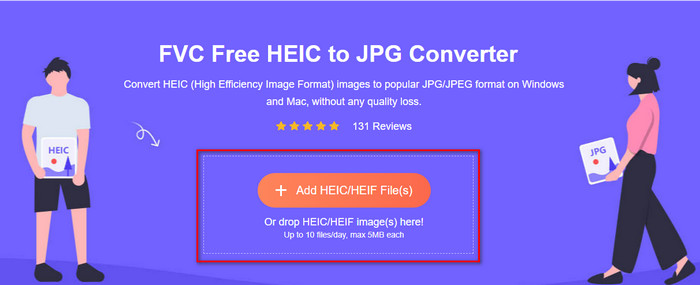
الخطوه 3. سيبدأ المحول عبر الإنترنت في تحويل HEIC إلى JPG على الفور ، وانتظر العملية ، وإذا انتهت ، انقر فوق تحميل لحفظ ملف JPG على محرك الأقراص الخاص بك.
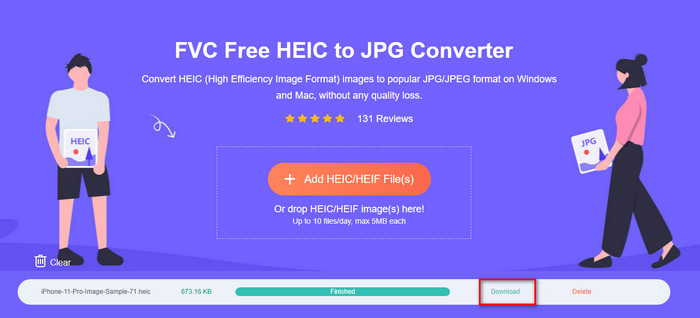
إلى جانب محول FVC HEIC ، يمكنك أيضًا تجربة محولات صور أخرى مثل كوبيترانس HEICو CloudConver و iMazing.
الجزء 6. أسئلة وأجوبة حول ملف HEIC
لماذا صورتي على HEIC على iOS الخاص بي؟
بالنسبة لجميع إصدارات iOS المحدثة ، يكون التنسيق القياسي للصورة بتنسيق HEIC ، ولكن يمكنك تغييره وإعادته مرة أخرى إلى JPG. من خلال فتح إعدادات هاتفك ، حدد موقع الكاميرا تحته ، ثم انقر فوق تهيئة. أخيرًا ، انقر فوق الأكثر توافقًا لإعادة التنسيق القياسي إلى JPG. يمكنك الآن التقاط صورة بتنسيق JPG كتنسيق قياسي.
كيف يمكنني نقل صورتي HEIC إلى جهاز كمبيوتر بتنسيق JPG؟
افتح إعدادات جهاز iPhone الخاص بك ، وانقر فوق خيار الصورة ، ثم قم بالتمرير لأسفل وابحث عن "النقل إلى جهاز Mac أو الكمبيوتر الشخصي" ، ثم انقر فوق "تلقائي" لجعل صورة HEIC إلى JPG إذا قمت بنقلها.
لماذا لا يمكنني فتح HEIC على نظامي التشغيل Windows و Android؟
تنسيق HEIC غير متوافق أصلاً مع Windows و Android. لذلك ، إذا كنت تريد فتح ملف HEIC على سطح المكتب أو Android ، فنحن نقترح تنزيل تطبيق تابع لجهة خارجية. ولكن إذا كنت لا تريد استخدام تطبيق تابع لجهة خارجية ، فنحن نقترح استخدام محول لتحويل HEIC. اقرأ التفاصيل المذكورة أعلاه لمعرفة المزيد.
خاتمة
أصبح واضحًا لنا ما يعنيه HEIC والغرض منه كتنسيق للصورة. توضح لنا التفاصيل أعلاه التنسيق المذكور. إذا كان لديك ملف HEIC وترغب في عرضه على نظامي التشغيل Windows و Android ، فإن الأدوات التي نذكرها يمكن أن تساعدك في المهمة. ولكن إذا كنت بحاجة إلى تحويله بدلاً من تنزيل برنامج معين ، فيمكنك استخدام ملف FVC Free HEIC to JPG Converter لتغيير التنسيق إلى JPG. اتبع الخطوات المذكورة أعلاه لإكمال المهمة بشكل فعال.



 محول الفيديو النهائي
محول الفيديو النهائي مسجل الشاشة
مسجل الشاشة



